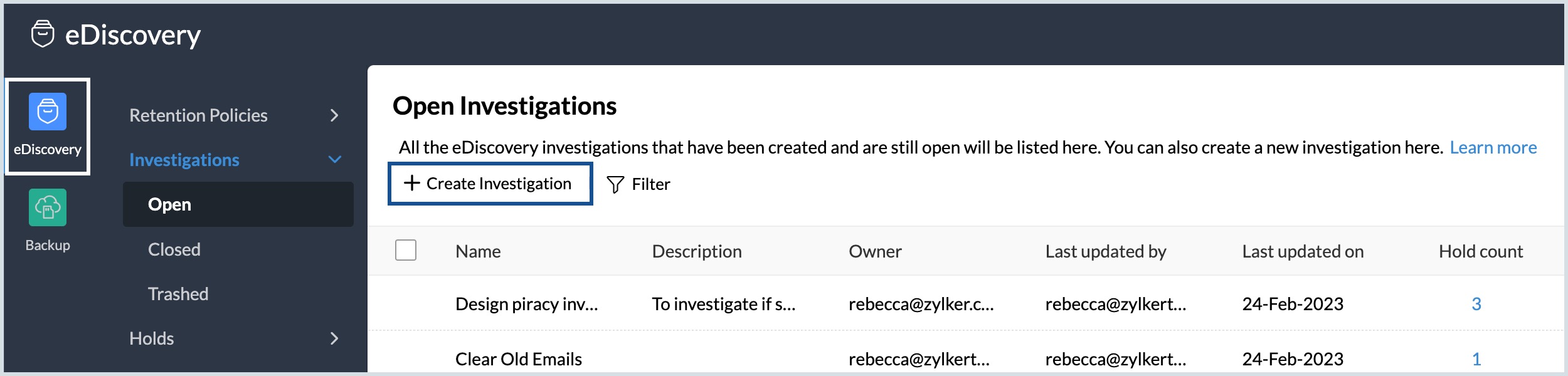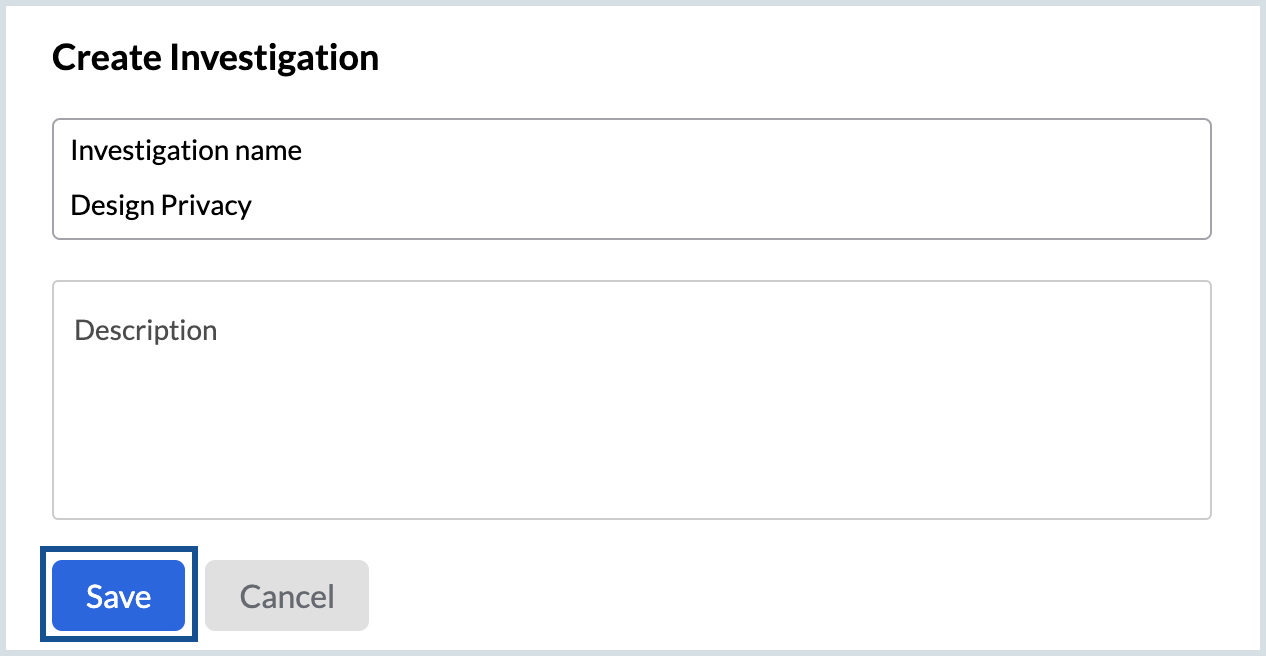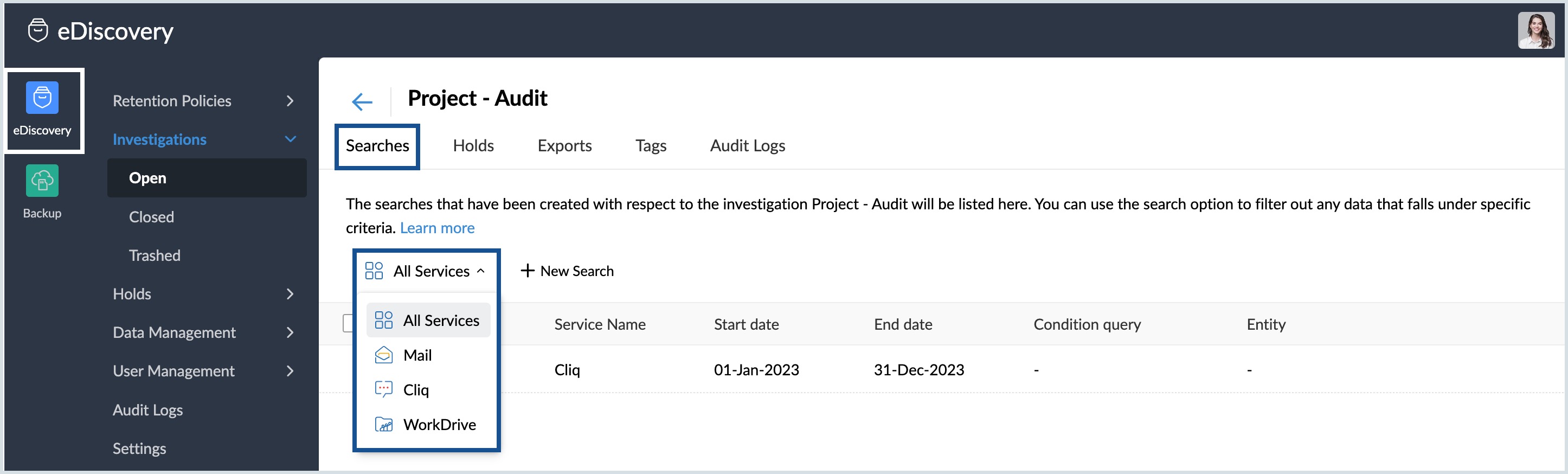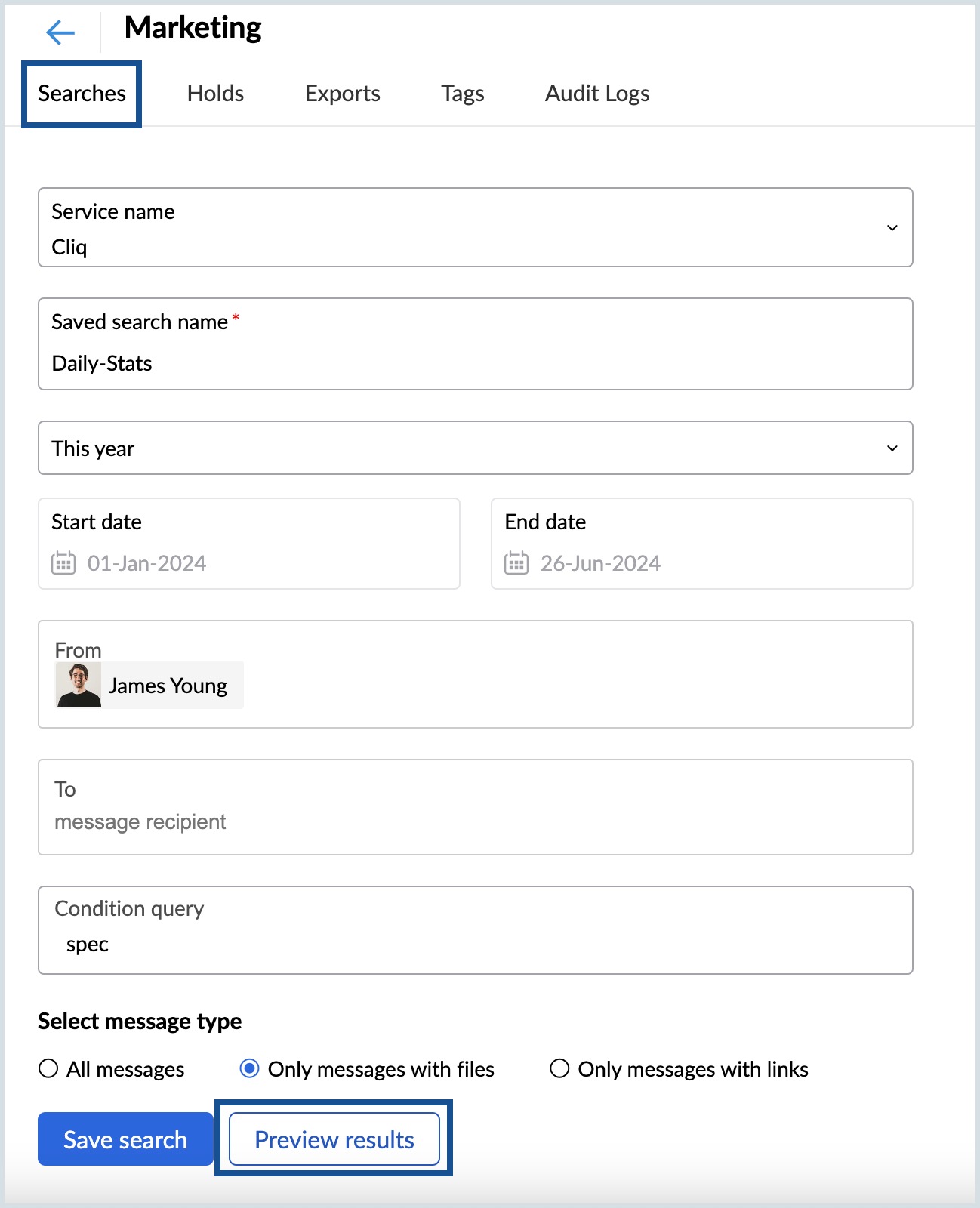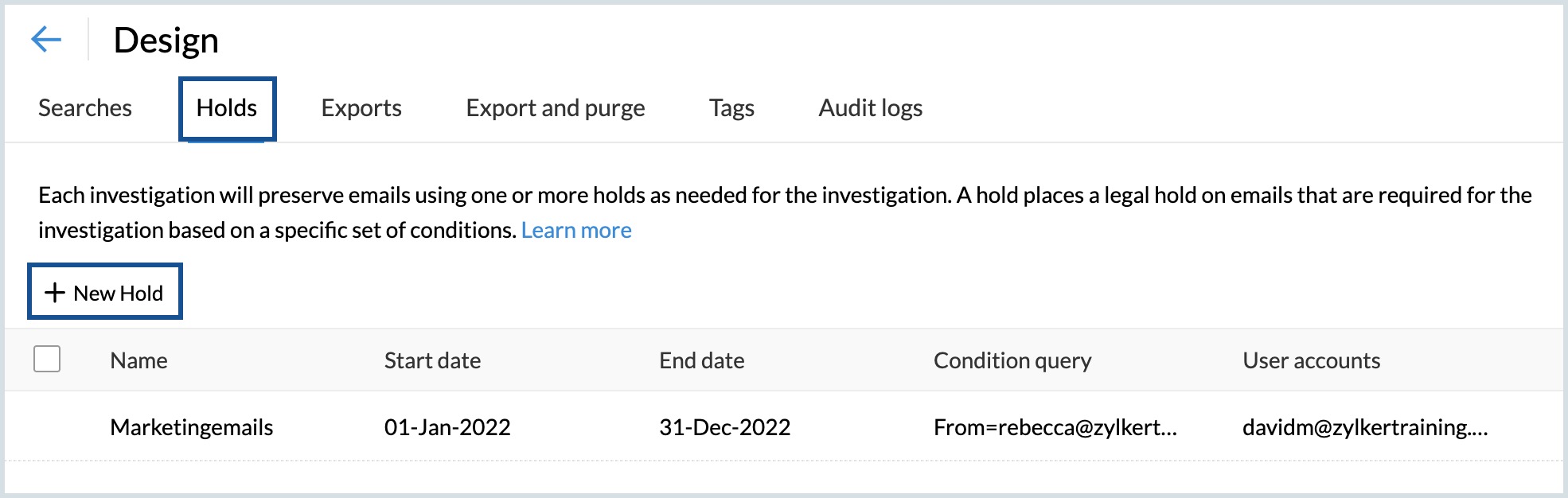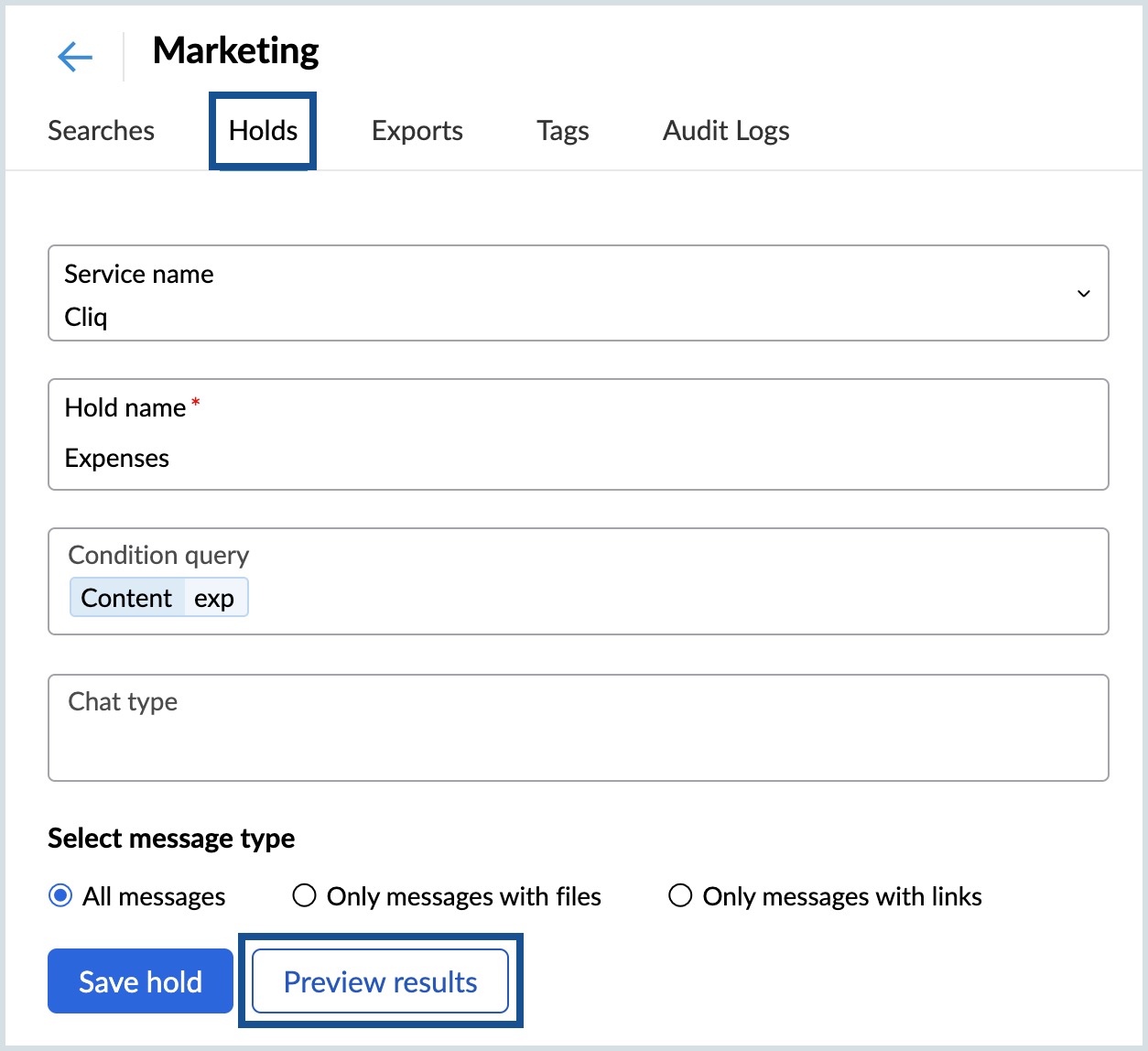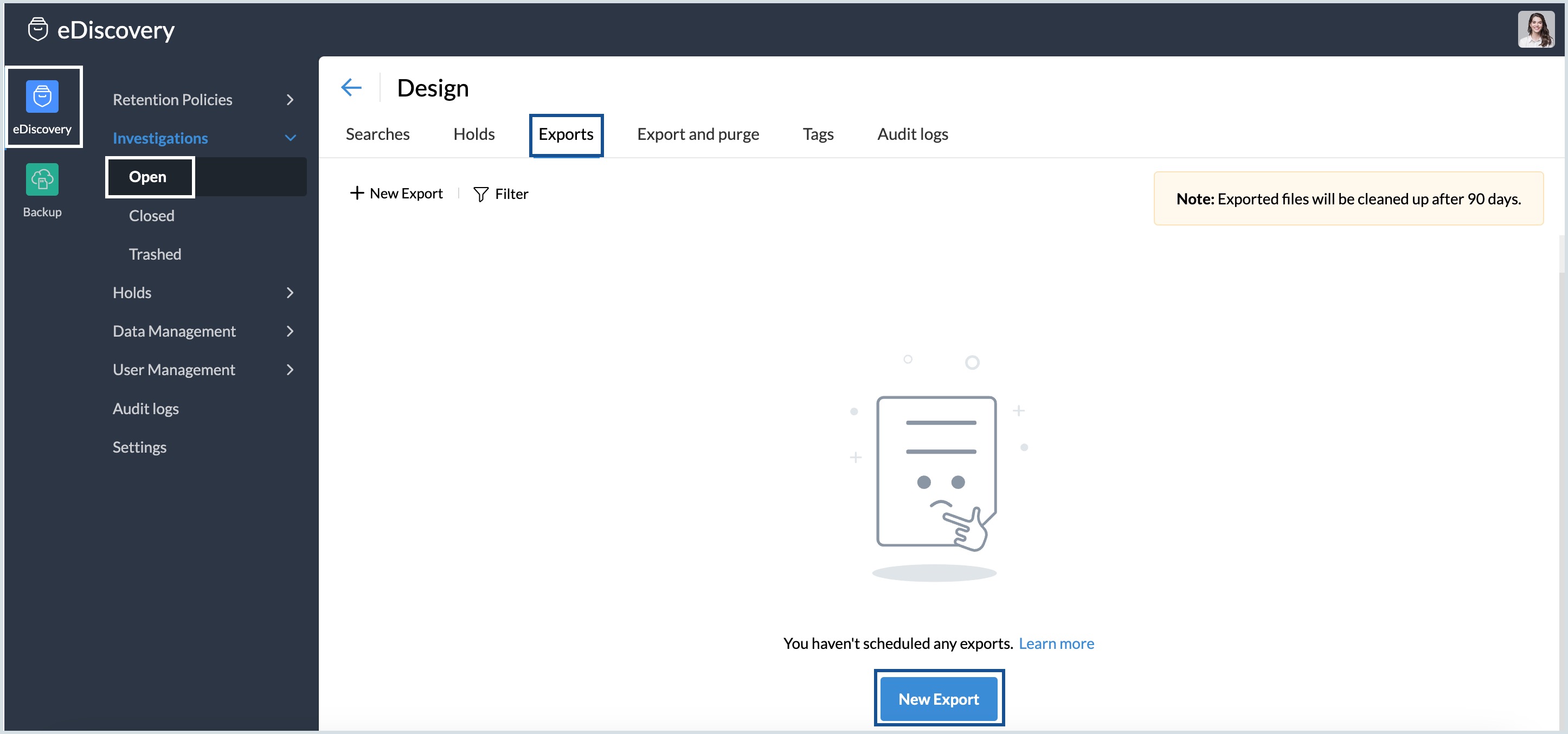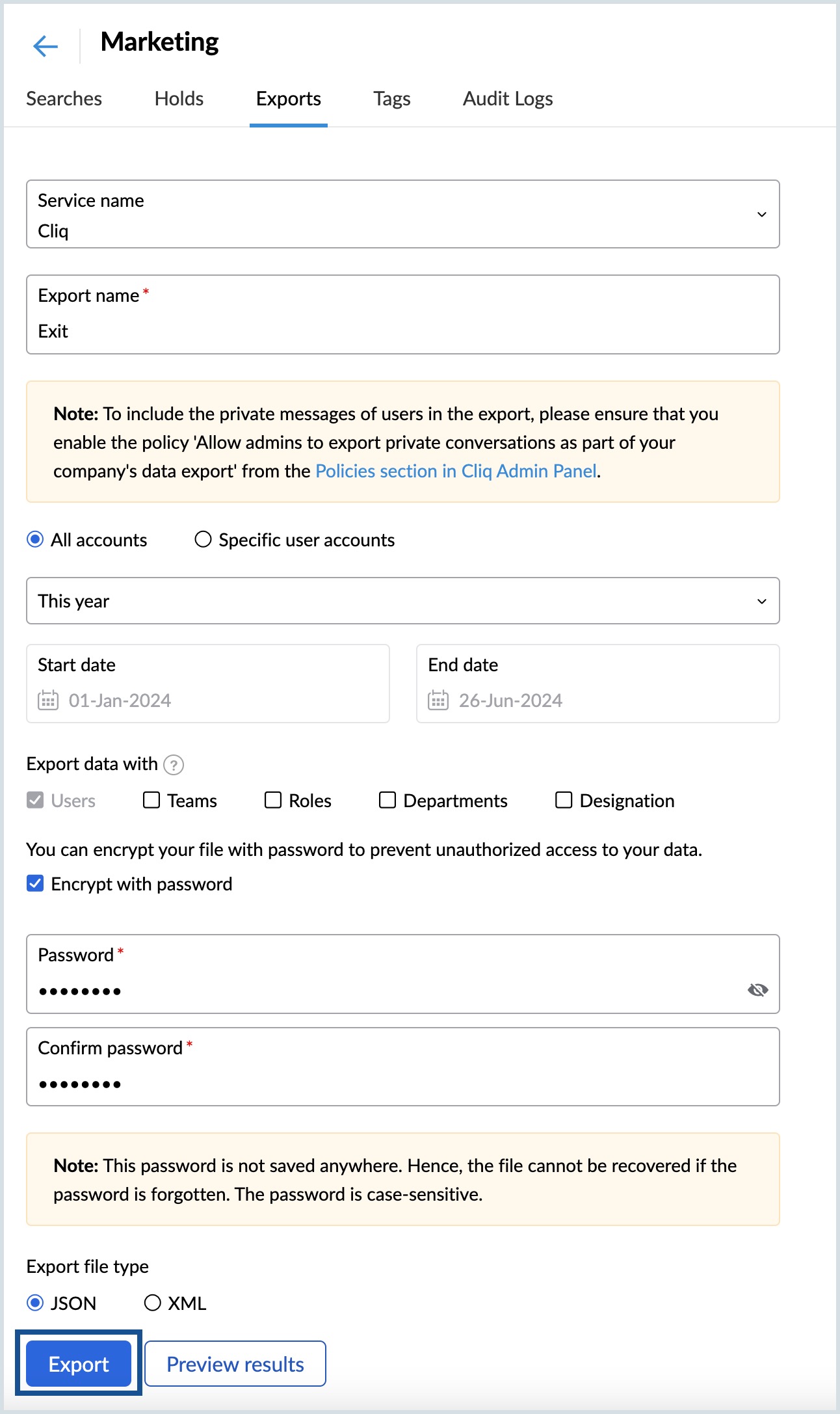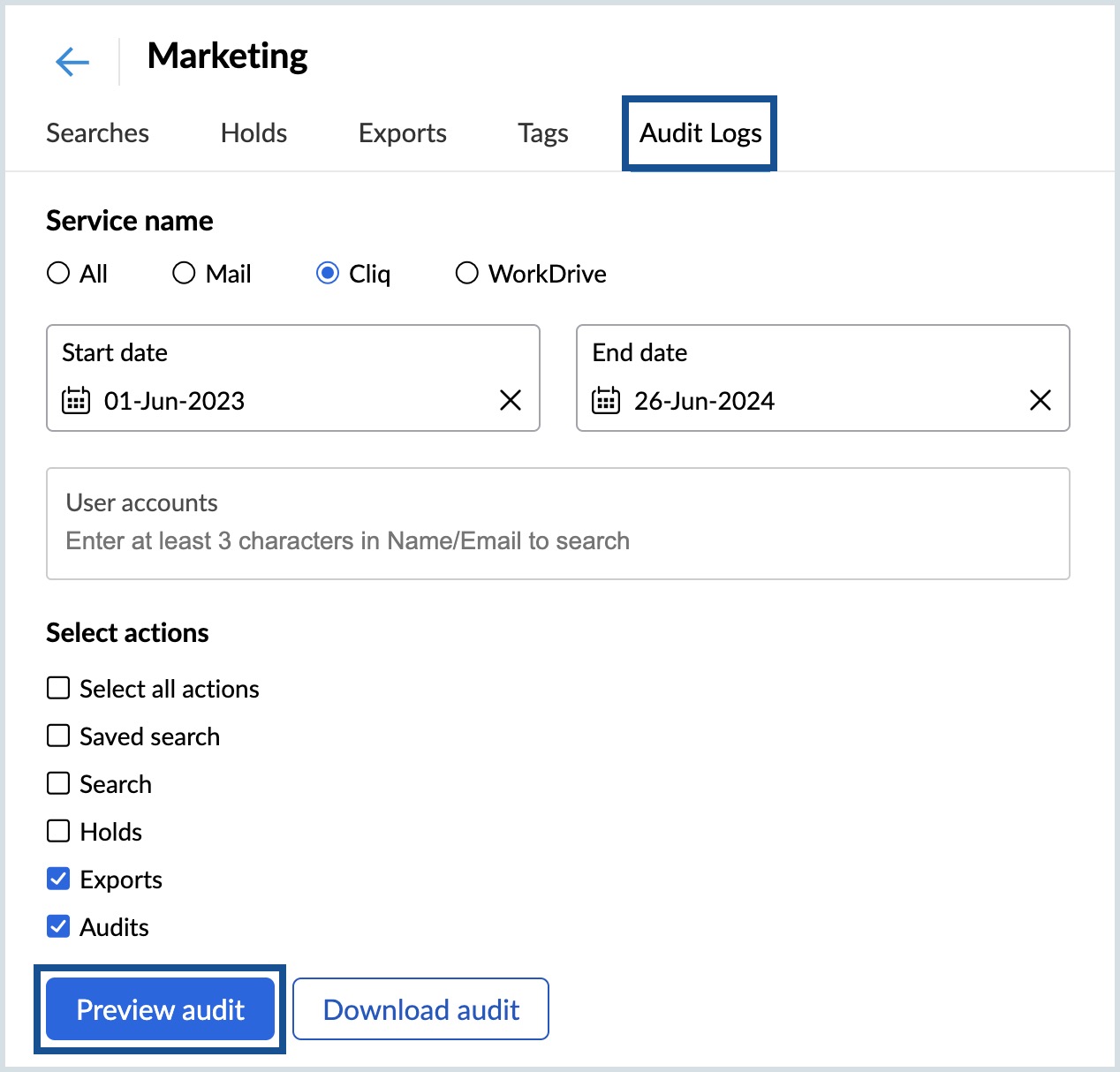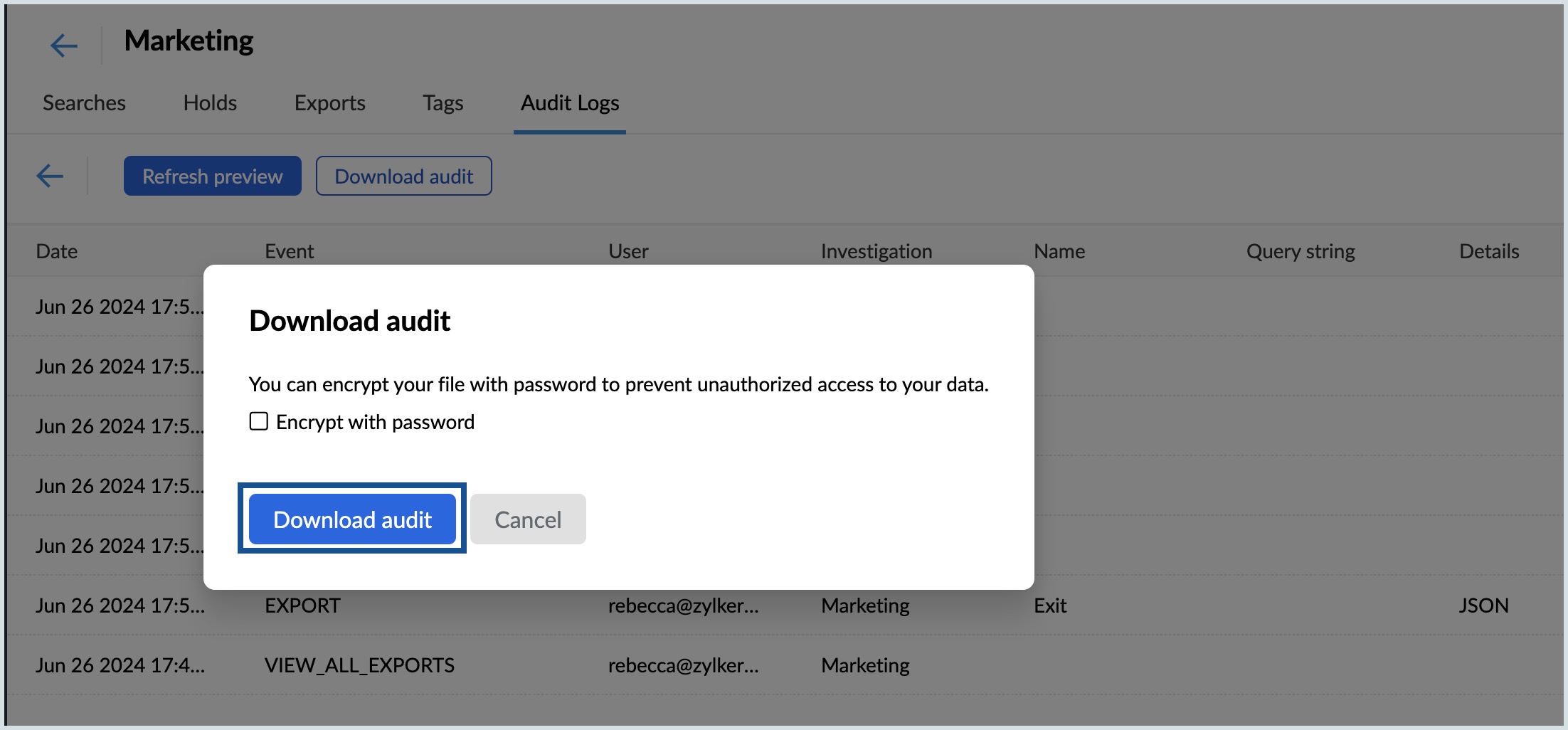Cliqデータの保管
保管設定を有効にして、Zoho Mail電子証拠開示に規定の保管期間を設定すると、組織はユーザーの削除したCliq上の会話を保管できます。保管設定を有効にすると、管理者は監査と複数の記録保全を作成して、目的のユーザーのメッセージを保管できるようになります。
監査に対する最善の措置
- 記録保全を作成する前に、特定の調査に必要な基準をリストアップします。
- さまざまな基準に基づいて、個別に検索条件を作成します。
- 必要に応じて、保存した検索条件を共有します。また、法務チーム、コンプライアンスチーム、管理チームによる検索条件のレビューが必要な場合は、[記録保全]を作成する前にレビューを受けることができます。
新しい調査を作成する
新しい調査を作成するには、以下の手順に従ってください。
- Zoho Mail管理画面にログインして、画面左側のパネルの[電子証拠開示]を選択します。
- [調査]に移動します。作成した調査が表示されます。
- [調査を作成する]ボタンをクリックします。
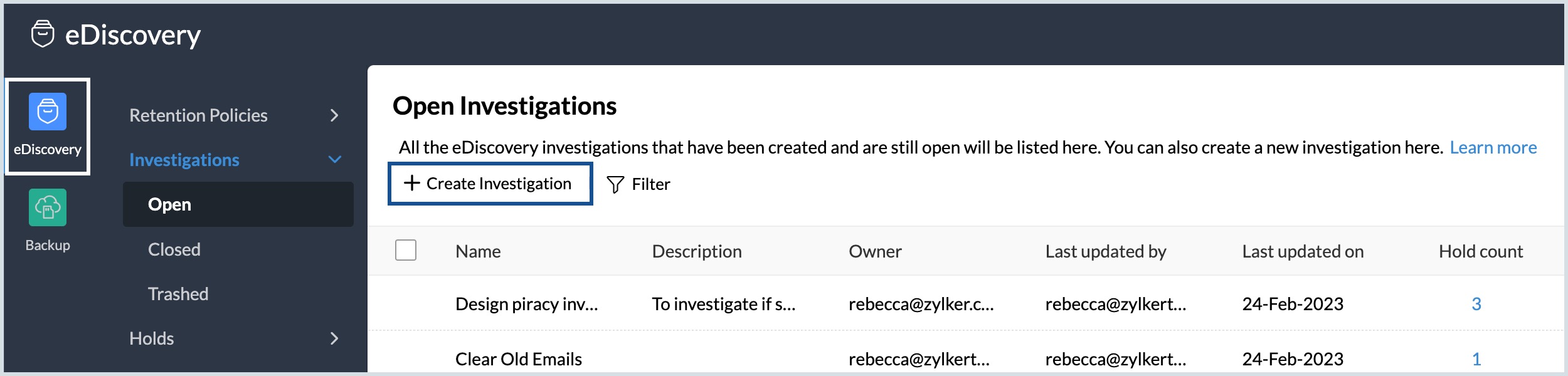
- [調査名]や詳細な説明を入力します。
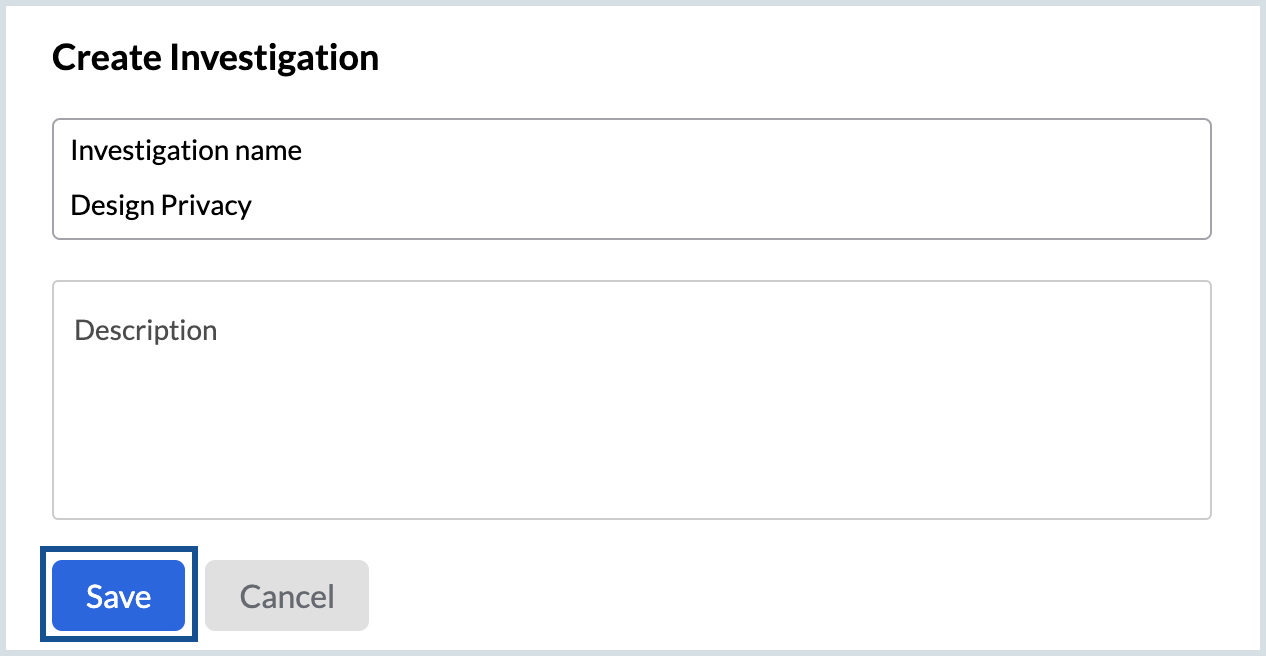
- [保存する]をクリックします。調査が作成されます。
作成した調査で次の処操作を実行できるようになります。
- 検索:特定の基準に基づいて、Cliqの会話を検索します。記録保全の作成する前に、何回でも検索を保存できます。
- 記録保全:調査の必要に応じて、さまざまな条件に基づいて、1件以上の記録保全を作成します。調査により[記録保全]された削除済みメッセージ、グループ、チャンネルは、[標準]または[独自の保管ポリシー]で設定された保管期間が過ぎても削除されません。
- エクスポート:指定した期間のユーザーのチャットデータをエクスポートします。
- 監査ログ:特定の調査で管理者が実行したアクティビティは、その調査の[監査ログ] タブで確認できます。
Cliqで検索を作成する
複数の検索を作成して、条件クエリ付きの検索を保存できます。保存した検索条件を使用すると、組織内のユーザーが送信したたメッセージをかんたんに見つけられます。記録保全を作成する前に、保存したさまざまな検索条件をCliqデータに対して試してみたり、結果をプレビューしたり、検索条件を検証したりするのに役立ちます。Cliq検索を作成するには、以下の手順に従ってください。
- Zoho Mail管理画面にログインして、画面左側のパネルの[電子証拠開示]を選択します。
- [検査]に移動して、新しい検査を作成します。または、既存検査を選択します。
- [検索]タブ→[すべてのサービス]ドロップダウンから[Cliq]を選択して、[新しい検索]をクリックします。
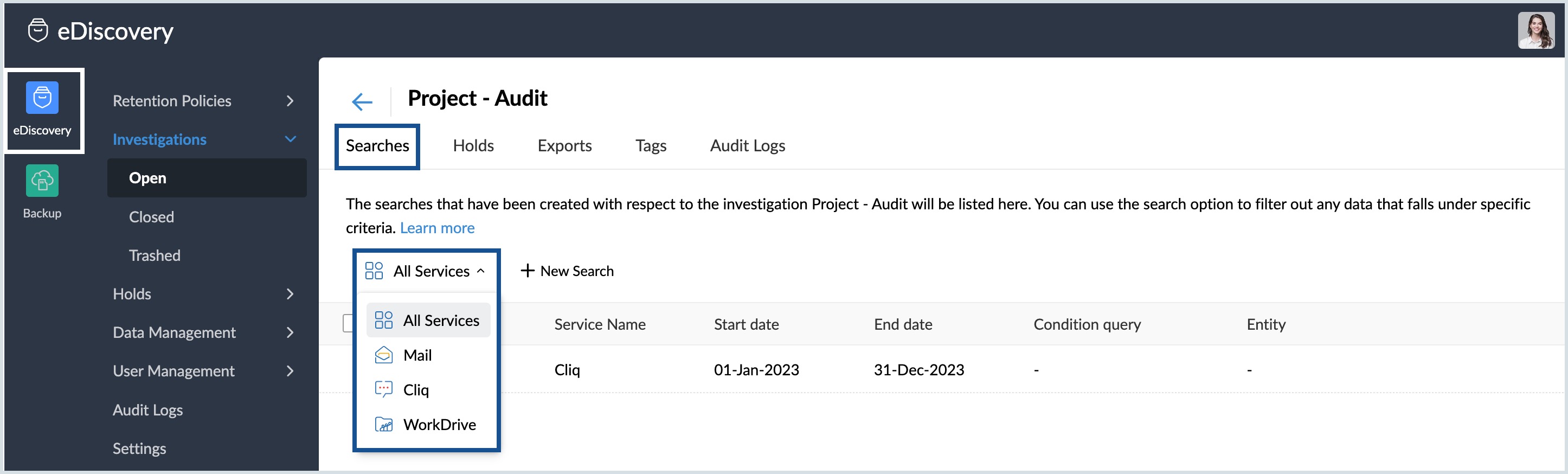
- [サービス名]ドロップダウンから[Cliq]を選択します。
- 検索名を入力します。
- 間隔を標準設定、または、[カスタム範囲]から選択します。
- カスタム範囲の場合、開始日と終了日を選択します。
- 要件によって、[送信元]や[受信元]の欄にユーザーを追加します。
該当する[条件文]を選択して、条件に応じて検索キーを入力します。利用可能な条件:
- ファイル名:記録保全/調査に対して必要になるファイル名を入力します。
- ファイルの種類:記録保全に対して、必要になるファイルの種類(画像、テキスト、動画、音声、アプリ)を選択します。
- リンク:会話で検索するリンクテキストを入力します。
- 内容:会話で検索する優先テキストを入力します。
メモ:[複数の条件を検索する]ことができます。その場合、検索に設定したすべての条件に一致する結果が表示されます。つまり、AND検索が実行されます。詳細については、[検索のヒント]セクションをご参照ください。
- 要件に基づいて、[ファイルを含むメッセージのみ]または[リンクを含むメッセージのみ]を選択します。
- [結果をプレビューする]または[検索条件を保存する]をクリックします。
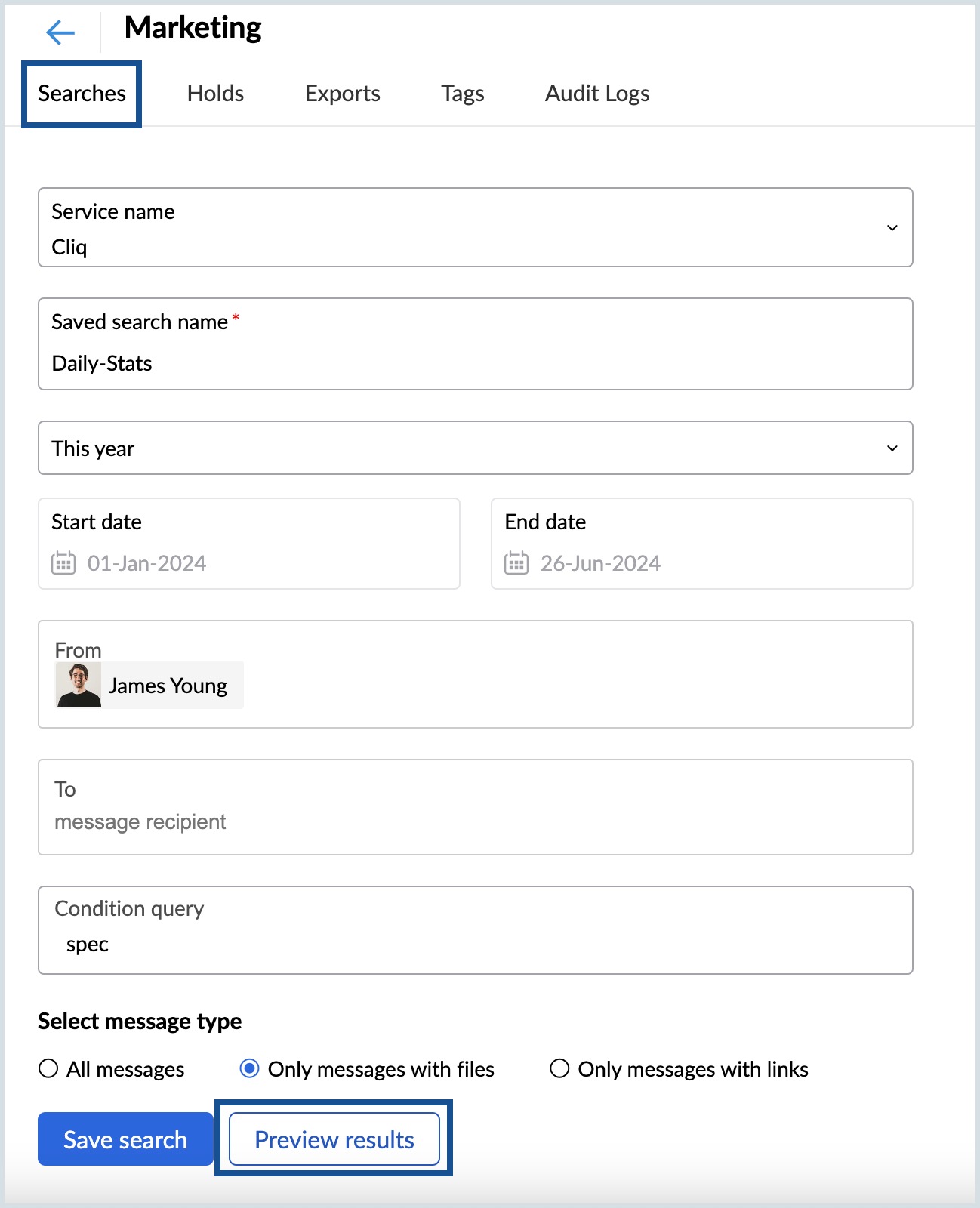
条件に一致するチャットの会話が調査に保存されます。
アーカイブした会話を検索するヒント
- [ファイル名]条件を選択して、検索キー[レポート]を入力し、[ファイルの種類]条件を選択すると、表示される結果は「report」という名前の「pdf」形式で共有されたファイルになります。入力した条件に一致する会話は、この検索の結果として表示されます。
- 正確な文章を検索するには、二重引用符内に検索キーを入力します。たとえば、[内容]という条件を選択し、「メディア情報」と検索キーを入力すれば、「メディア情報」という単語を含むチャットメッセージのみが結果として表示されます。「情報メディア」という単語を含むメッセージは、プレビューの結果に表示されません。
Cliq記録保全を作成する
[記録保全]では、管理者に設定した条件に一致するCliqメッセージを保存します。単一の調査またはケースでは、ファイルの種類、名前、チャットで共有されたリンクなど、さまざまな条件の基づいて、異なるメッセージを保管しなければならない場合があるため、調査ごとに複数の[記録保全]が作成されることがあります。
[記録保全]が作成されると、記録保全の一部のメッセージは保管されます。Cliq記録保全を作成する方法は以下のとおりです。
- Zoho Mail管理画面にログインして、画面左側のパネルの[電子証拠開示]を選択します。
- [調査]に移動して、記録保全を作成する調査を開きます。
- [記録保全]タブ→[すべてのサービス]ドロップダウンから[Cliq]を選択して、[新しい記録保全]をクリックします。
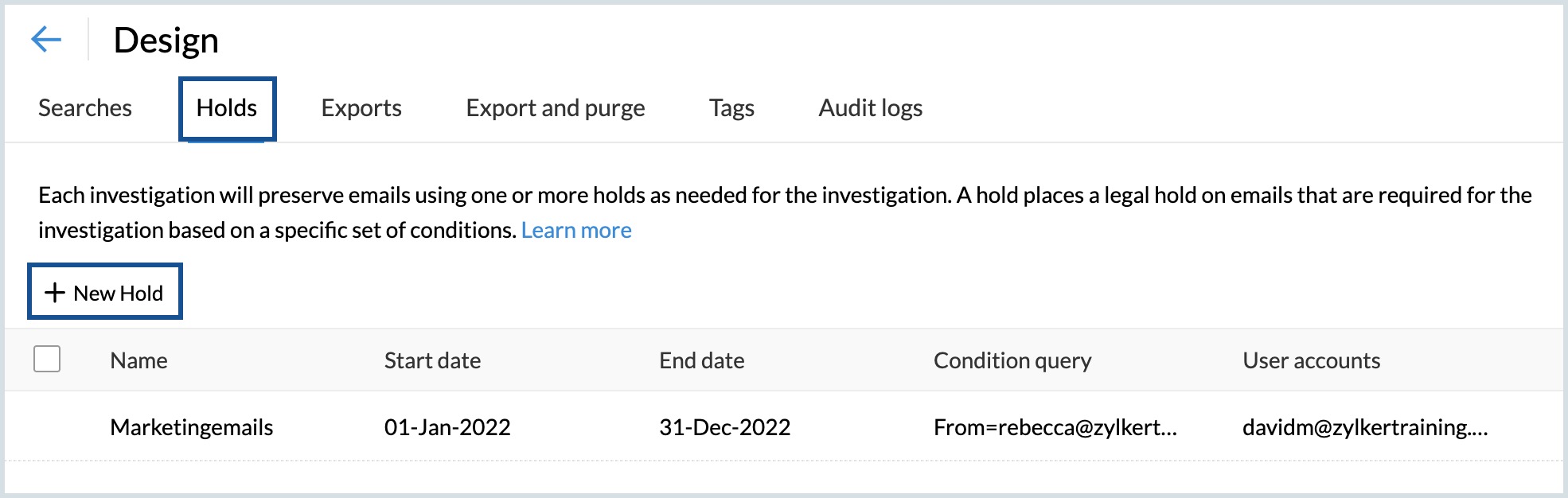
- [サービス名]ドロップダウンから[Cliq]を選択します。
- [記録保全名]を指定して、以下のいずれかの条件クエリを選択します。
- ファイル名:記録保全/調査に対して必要になるファイル名を入力します。
- ファイルの種類:記録保全に対して、必要になるファイルの種類(画像、テキスト、動画、音声、アプリ)を選択します。
- リンク:会話で検索するリンクテキストを入力します。
- 内容:会話で検索する優先テキストを入力します。
- [チャットの種類]を選択します。
- 個別メッセージ:組織のユーザー間の個別チャットの会話。
- グループチャット:組織内におけるグループチャットの会話。
- 非公開チャンネル:個人チャンネルで共有された会話。
- 組織チャンネル:組織全体で使用されるチャンネルでの会話。
- 外部チャンネル:外部メンバー(組織外のユーザー)を含むチャンネルでの会話。
- チームチャンネル:チームチャンネル内の会話。
- チャットスレッド:すべての会話におけるインラインチャットスレッド。
- ボット:ボットが開始したチャット。
- エンティティチャット:他のZohoのアプリから開始されたチャット。
- 必要に応じて、[ファイルを含むメッセージのみ]または[リンクを含むメッセージのみ]チェックボックスにチェックを入れます。
- [結果をプレビューする]または[記録保全を保存する]をクリックします。
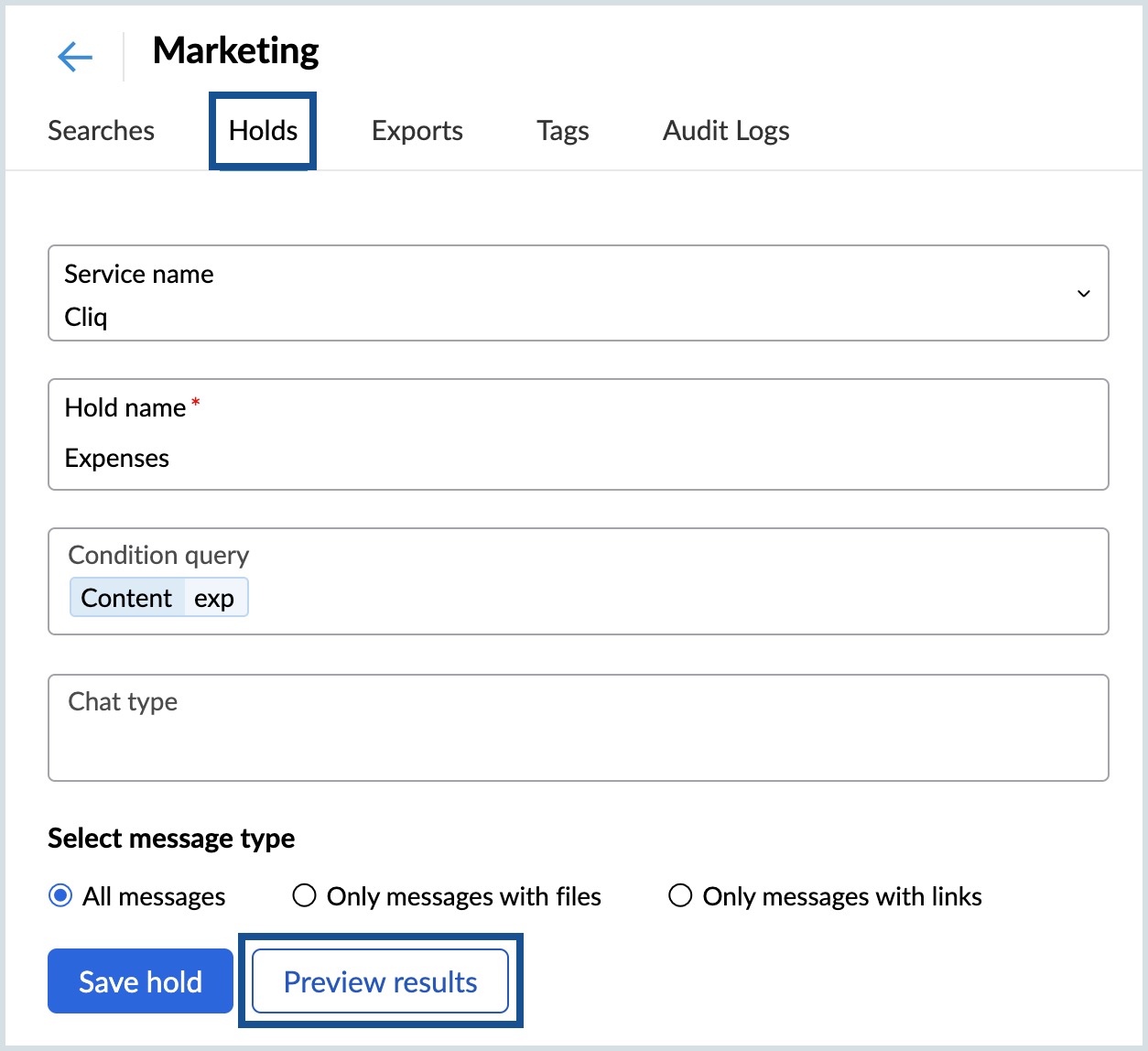
メモ:
プレビューは[チャットの種類]の条件では、機能しません。ただし、[チャットの種類]のフィルターを使用して記録保全を保存できます。
エクスポート
Cliq上の会話のコピーを保存/ダウンロードしたい場合は、[エクスポート]機能を使用できます。
メモ:
ユーザーの個人メッセージをエクスポートしたい場合、Cliq管理画面のポリシーセクションから「組織のデータをエクスポートする際、管理者による非公開のチャット内容のエクスポートを許可する」というポリシー有効にします。
新しいエクスポートを作成するには、以下の手順に従ってください。
- Zoho Mail管理画面にログインして、画面左側のパネルの[電子証拠開示]を選択します。
- [調査]に移動して、既存の調査を開きます。
- [エクスポート]タブ→[すべてのサービス]ドロップダウンから[Cliq]を選択して、[新しくエクスポートする]をクリックします。
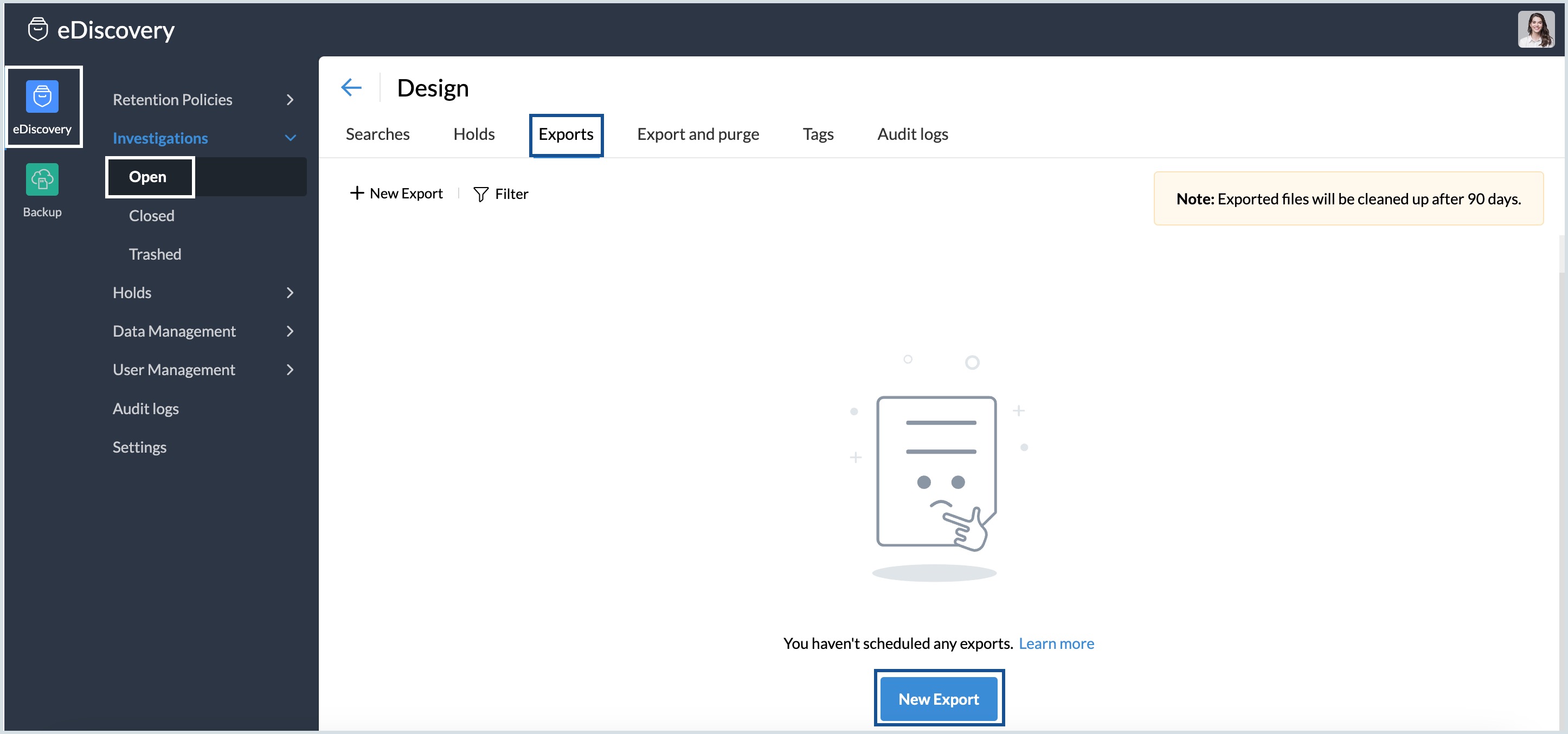
- [サービス名]ドロップダウンから[Cliq]を選択します。
- エクスポート名を入力して、[すべてのアカウント]または[特定のユーザーアカウント]を選択します。
- 特定のユーザーアカウントを選択した場合、ユーザーのメールボックスを追加します。
- ドロップダウンから標準の範囲、または、カスタム範囲を選択します。
- カスタム範囲を選択した場合、開始日と終了日を選択します。
- チャットの履歴と一緒にエクスポートしたいデータを選択します。
- ユーザー(ユーザーのデータが標準でエクスポートされます)
- チーム
- 役割
- 部門
- 職位
- データへの不正アクセスを防ぐために、ファイルをパスワードで保護することができます。
- [Json]または、[Xml]を選択して、[エクスポートする]を選択します。エクスポートが予約設定され、完成すると、ダウンロードが可能になります。
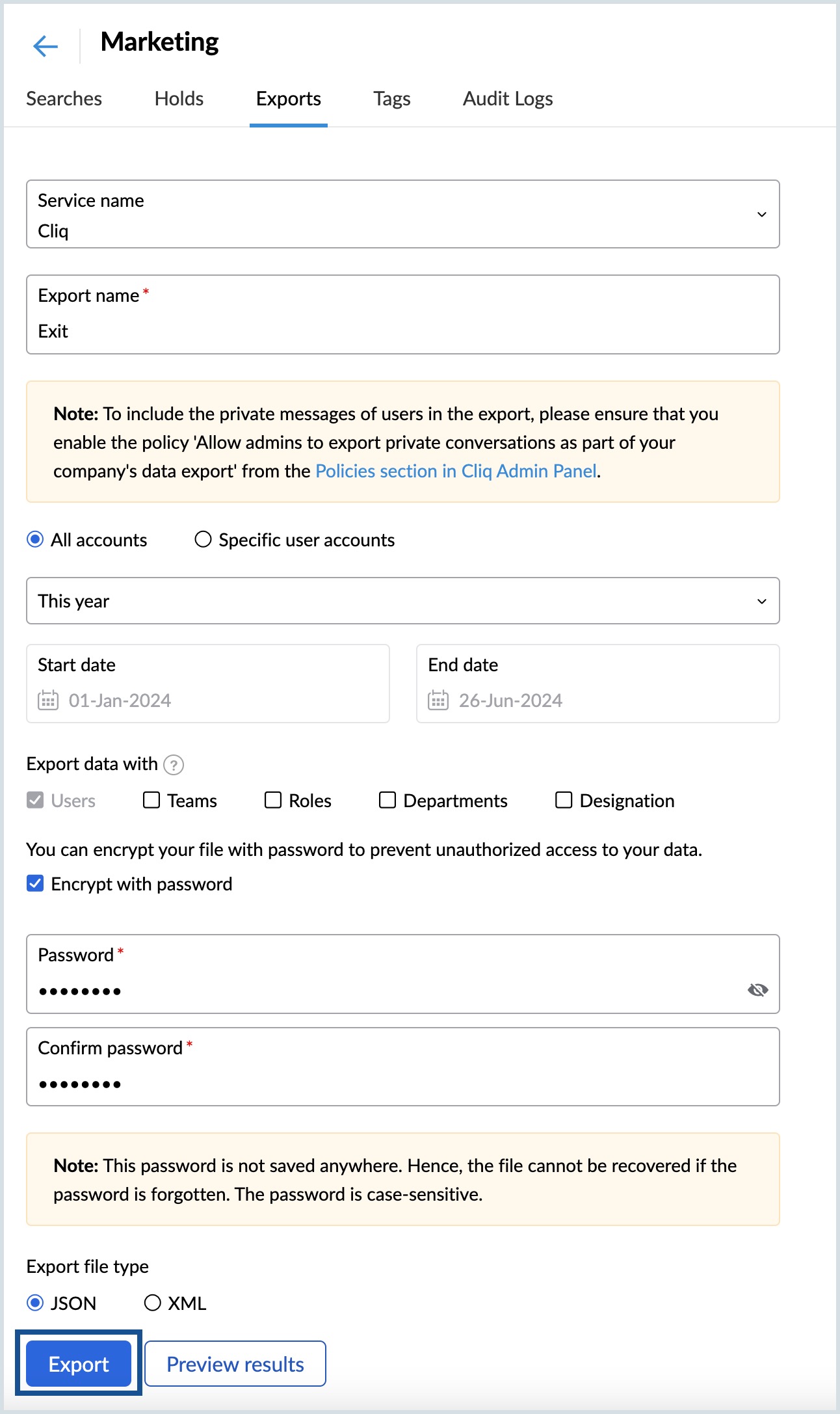
- エクスポート状況を確認には、更新アイコンをクリックします。
- 完成したエクスポートをクリックして、[ファイル]タブに移動します。
- エクスポートしたファイルにカーソルを合わせて、[ファイルをダウンロードする]をクリックします。
メモ:ファイル全体のサイズに応じて、エクスポートに時間がかかることがあります。
調査のため監査ログ
調査の作成後、その特定の調査の[監査ログ]タブですべての調査アクティビティを表示できます。
特定の調査に関する監査ログを表示する手順
- Zoho Mail管理画面にログインして、画面左側のパネルの[電子証拠開示]を選択します。
- [調査]に移動して、関連する調査を開きます。
- [監査ログ]タブ→[サービス名]の[Cliq]を選択します。
- [開始日]と[終了日]を選択します。
- 監査ログを表示するユーザーアカウントを入力します。
- 目的の操作を選択します。
- すべて選択
- 保存した検索
- 検索
- 記録保全
- エクスポート
- 監査
- 活動を表示には、[監査をプレビューする]を選択します。
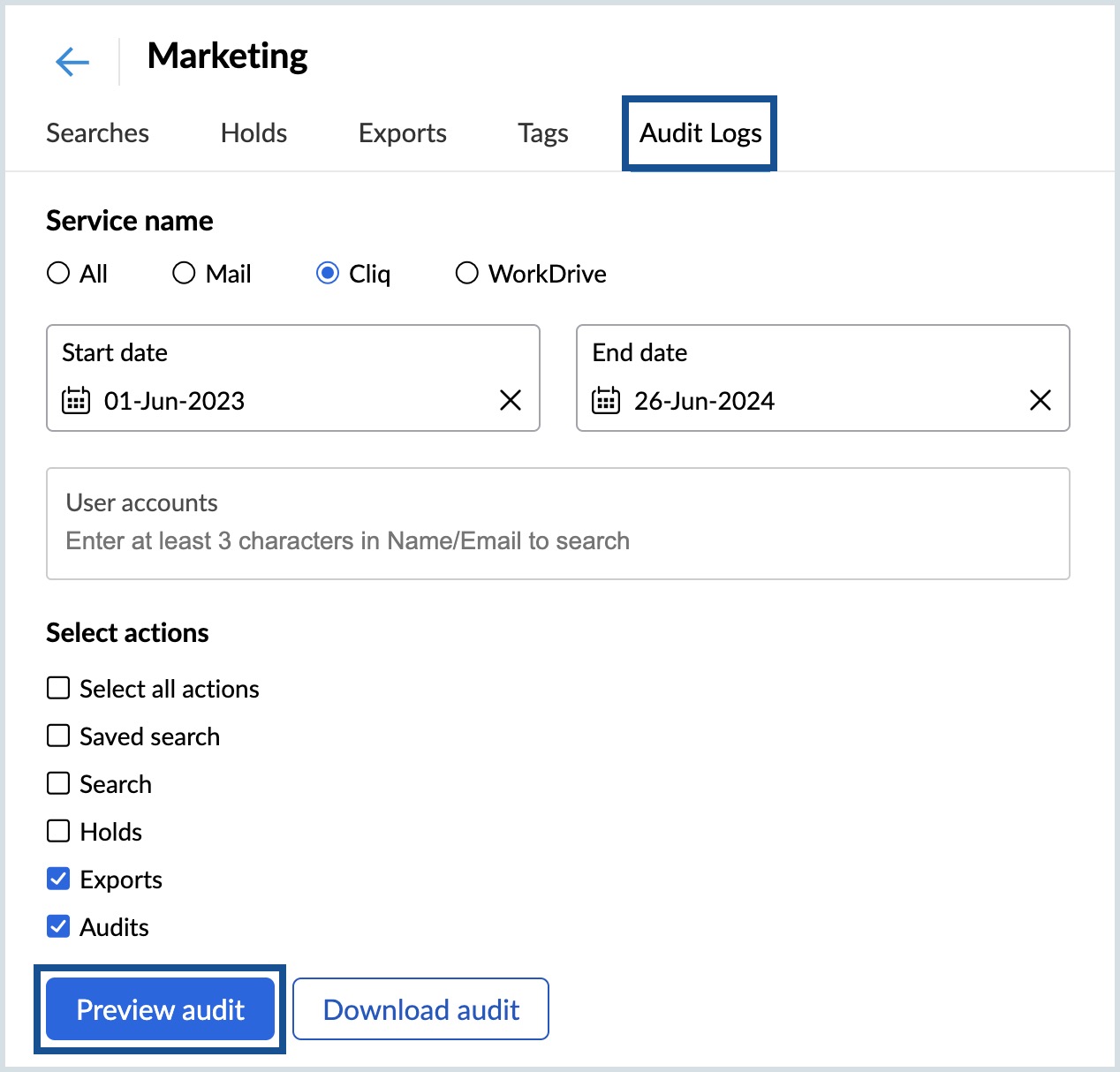
- [監査をダウンロードする]ボタンをクリックします。
- データへの不正アクセスを防ぐために、ファイルをパスワードで保護することができます。
- [監査をダウンロードする]をクリックして、監査ログを保存します。
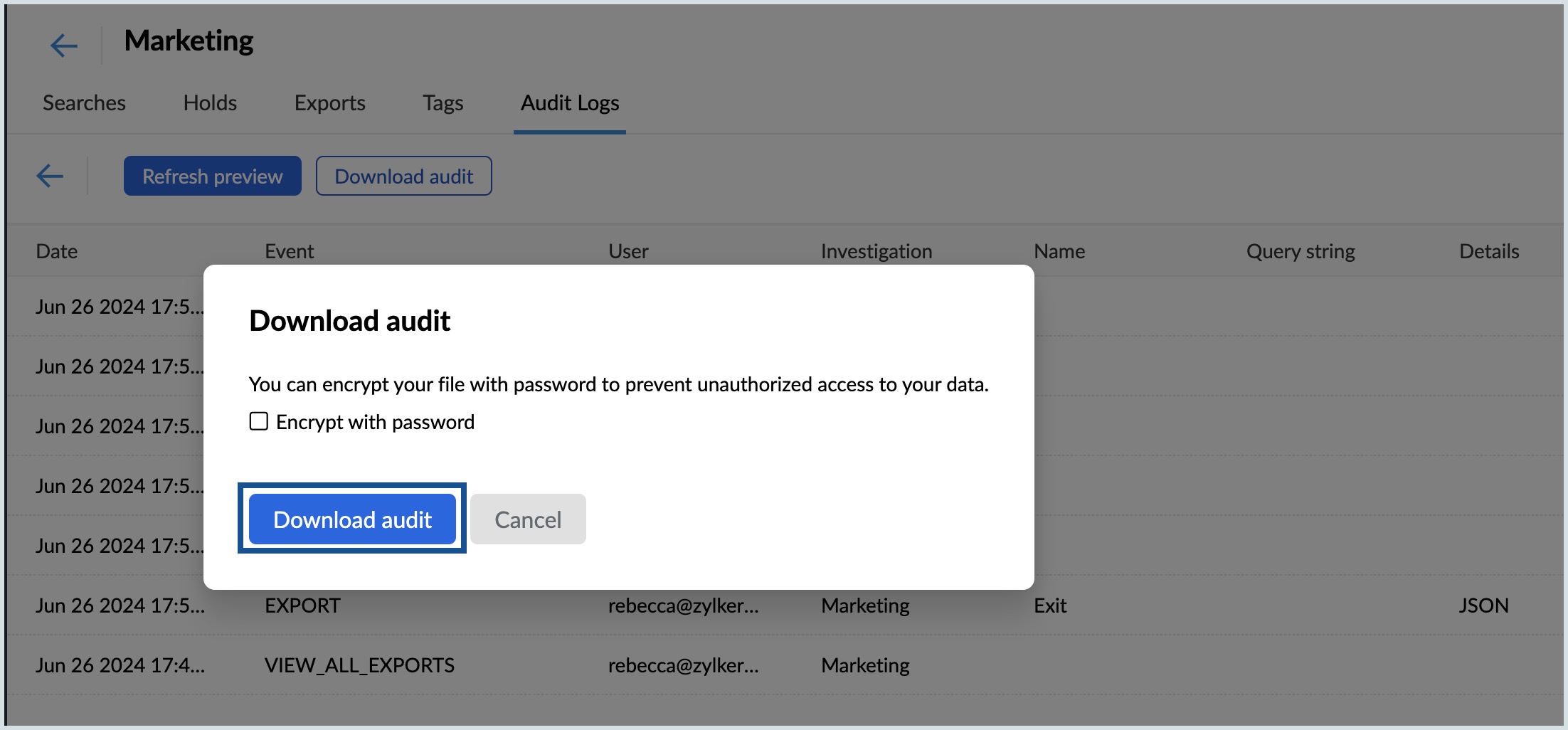
メモ:
こちらに表示される監査ログは、選択した調査に関して実行されたアクティビティのみに関連します。すべての電子証拠開示活動を表示またはダウンロードするには、別の監査ログセクションに移動してください。